현재 윈도우의 최신버전은 11입니다. 얼마전까지 10이 최신이긴 했는데요. 벌써 시간이 흘러 윈도우 11이 주력으로 자리매김하고 있습니다. 윈도우 11 USB 부팅디스크 만들기 방법에 대해서 살펴봅니다.
윈도우는 버전이 바뀔 때 마다 적당한 변화를 보여주곤 합니다. 불편했던 사항을 해소하고, 좋았던 점은 강조하기도 하죠. 윈도우 11에 대해 아직은 어색한 부분이 있을 수 있지만 조금씩 적응하는 것이 좋을지도 모르겠습니다. 새 컴퓨터에 윈도우를 설치하기 위해서는 USB 부팅 디스크가 필요합니다.

윈도우 11 usb 부팅디스크 만들기 방법
1. 마이크로소프트 다운로드 센터 홈페이지에 접속합니다.
윈도우를 비롯한 다양한 마소(마이크로소프트) 프로그램에 대한 다운로드 및 정보를 확인할 수 있는 공식 사이트의 이름이 마이크로소프트 다운로드 센터입니다. 다음 검색을 통해 쉽게 찾을 수 있습니다.
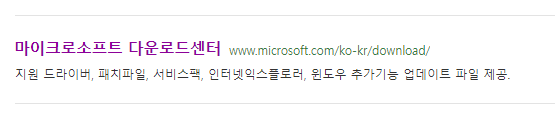
2. 마이크로소프트 다운로드 센터 홈페이지 내용 둘러보기
해당 사이트에서는 다양한 정보를 확인할 수 있습니다. 프로그램으로 윈도우, 오피스가 있으며, 기기로는 브라우저, xbox, surface에 관련된 정보를 확인할 수 있습니다. 아마 xbox 및 windows, office에 관련된 정보를 많이 찾을 것으로 생각됩니다. 해당 사이트에는 다양한 정보를 빠르게 찾을 수 있는 검색 기능을 제공하고 있습니다. 또한, '인기 다운로드 카테고리' 정보를 제공하여 사용자들이 많이 찾는 정보를 쉽게 파악할 수 있습니다.

3. 마이크로소프트 다운로드 센터, 부팅 usb 만들기 과정
윈도우 11 부팅 usb 만들기 위해서는 설치 프로그램을 필요로 합니다. 윈도우 11 설치 프로그램을 통해 usb 부팅 디스크를 만들 수 있습니다.
Step1. 검색 기능을 이용
검색 기능을 이용해 '윈도우 11 다운로드'를 검색합니다. 메인 화면 상단에 있는 돋보기 아이콘을 선택하면 검색 기능이 활성화 됩니다.

Step2. 검색 결과(탐색)에서 'Windows 11 다운로드' 문서 선택
검색된 결과에서 Windows 11 다운로드라고 적혀있는 게시글을 선택합니다.

Step3. Windows 11 설치 미디어 만들기에서 '지금 다운로드' 선택
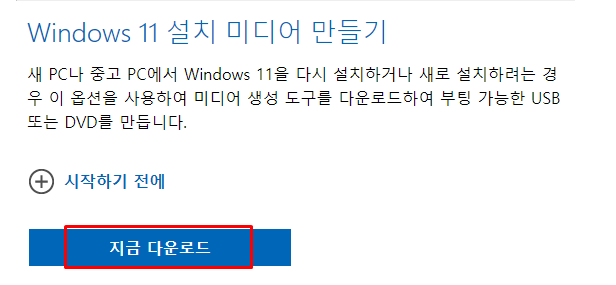
Step4. 다운 받은 Windows 11 설치 프로그램 실행
관련 통지 및 사용 조건 [동의] 선택

언어 및 버전 선택
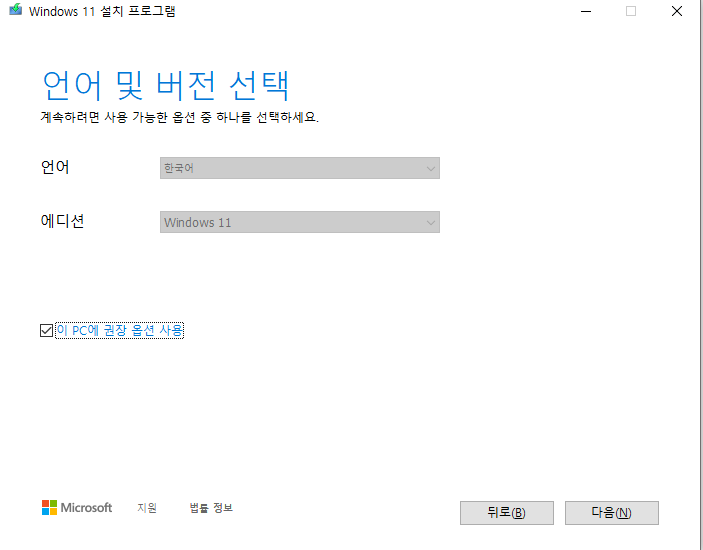
사용할 미디어 선택 - USB 플래시 드라이브 선택
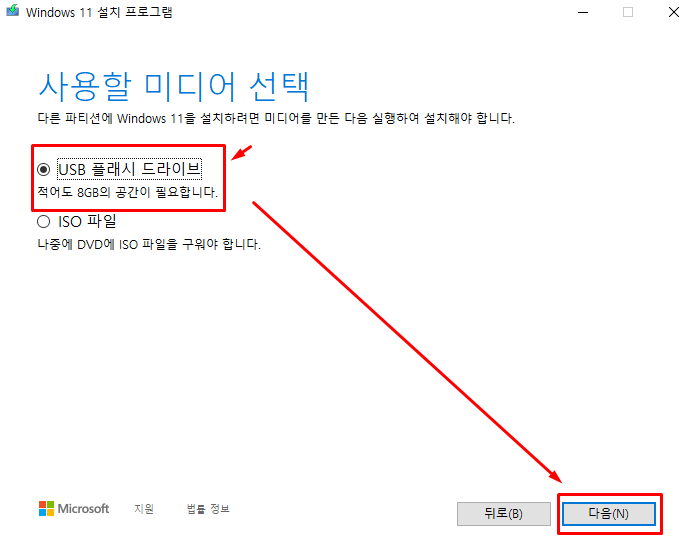
해당 과정을 진행할 때는 usb가 연결되어 있어야 합니다. 또한, usb 메모리의 경우 8gb이상의 여유공간이 있어야 합니다. 위 과정을 거치면 윈도우 11 usb 부팅 디스크를 만들 수 있습니다.
마치며.
usb 부팅 디스크를 만드는 과정이 익숙하지 않은 경우, 어렵게 느껴질 수도 있습니다. 위에서 소개한 과정을 거쳐 천천히 진행한다면 도움이 될 수 있을 것입니다. 한 번 잘 만들어두면 두고고두고 사용할 수 있기에 편리하기도 합니다. 윈도우 11 usb 부팅디스크 만들기 내용이 도움이 되기를 바랍니다.